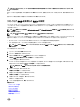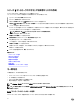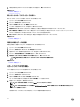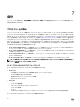Users Guide
Dell Server Updates DVD からローカル FTP サーバーへのリポジトリのコピー
リポジトリをコピーするには、次の手順を行います。
1. support.dell.com からお使いのシステムへ『Server Update Utility』ISO をダウンロードし、DVD に焼き付けます。
メモ: OS ドライバパックをアップデートするには、『
Dell Lifecycle Controller OS
ドライバパック』DVD を使用します。
2. DVD のリポジトリフォルダをローカル FTP サーバー のルートディレクトリにコピーします。
3. ファームウェアのアップデートには、このローカル FTP サーバーを使用します。
Dell Repository Manager を使用したリポジトリの作成とローカル FTP サーバーへのコピー
リポジトリの作成とコピーには、次の手順を行います。
1. Dell Repository Manager を使用して作成したリポジトリをローカル FTP サーバーのルートディレクトリにコピーします。
メモ: お使いのシステム向けリポジトリの作成の詳細については、dell.com/support/manuals にある、『
Dell Repository
Manager
ユーザーガイド』を参照してください。
2. ファームウェアアップデートには、このローカル FTP サーバーを使用します。
ローカル FTP サーバー上のアップデートへのアクセス
OS 展開 および ファームウェアアップデート を使用するときは、ユーザーとして、オンラインレポジトリを指定するためのローカル FTP サーバーの IP
アドレスを知っておく必要があります。
プロキシサーバー経由でローカル FTP サーバーへアクセスする場合は、プロキシサーバーに関する以下の情報が必要です。
• プロキシサーバーのホスト名または IP アドレス
• プロキシサーバーのポート番号
• プロキシサーバー上での認証に必要なユーザー名
• プロキシサーバー上での認証に必要なパスワード
• プロキシサーバーのタイプ
• プロキシサーバーを使用して FTP サーバーにアクセスし、アップデートをダウンロードするには、次を指定します。
– アドレス — ローカル FTP サーバーの IP アドレスまたは ftp.dell.com
– ユーザー名 — FTP ロケーションにアクセスするためのユーザー名。
– パスワード — FTP ロケーションにアクセスするためのパスワード。
– プロキシサーバー — プロキシサーバーのサーバーホスト名または IP アドレス。
– プロキシポート — プロキシサーバーのポート番号。
– プロキシタイプ — プロキシサーバーのタイプ。Lifecycle Controller は HTTP および SOCKS 4 プロキシタイプに対応しています。
– プロキシユーザー名 — プロキシサーバー上での認証に必要なユーザー名。
– プロキシパスワード — プロキシサーバー上での認証に必要なパスワード。
ローカル USB ドライブの設定
ftp.dell.com などの外部サイトへアクセスがないプライベートネットワークを使用している場合、ローカルに設定された USB ドライブからアップデート
を提供することができます。
レポジトリとして使用する USB ドライブには 最低 8GB の空き容量が必要です。
プロキシサーバー経由で ftp.dell.com にアクセスできるユーザーには USB ドライブは不要です。
最新のアップデートを取得するには、dell.com/support から最新版の『Dell Server Updates』ISO をダウンロードしてください。
48